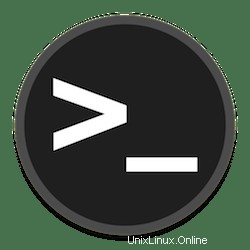
In diesem Tutorial zeigen wir Ihnen, wie Sie TLS 1.3 auf Apache und Nginx aktivieren. Für diejenigen unter Ihnen, die es nicht wussten, TLS 1.3 macht Ihre Webserver mit der neuesten Sicherheit sicherer Protokolle. Das neueste TLS 1.3 wird von allen gängigen Browsern unterstützt, sodass es keine Kompatibilitätsprobleme gibt. Durch die Verwendung von TLS 1.3 bietet es mehr Sicherheit und höchste Geschwindigkeit als alle vorherigen TLS-Versionen.
Dieser Artikel geht davon aus, dass Sie zumindest über Grundkenntnisse in Linux verfügen, wissen, wie man die Shell verwendet, und vor allem, dass Sie Ihre Website auf Ihrem eigenen VPS hosten. Die Installation ist recht einfach und setzt Sie voraus im Root-Konto ausgeführt werden, wenn nicht, müssen Sie möglicherweise 'sudo hinzufügen ‘ zu den Befehlen, um Root-Rechte zu erhalten. Ich zeige Ihnen Schritt für Schritt, wie Sie Transport Layer Security (TLS) auf Apache- und Nginx-Webservern aktivieren.
Voraussetzungen
- Ein Server, auf dem eines der folgenden Betriebssysteme ausgeführt wird:Ubuntu oder CentOS Linux.
- Es wird empfohlen, dass Sie eine neue Betriebssysteminstallation verwenden, um potenziellen Problemen vorzubeugen.
- Ein
non-root sudo useroder Zugriff auf denroot user. Wir empfehlen, alsnon-root sudo userzu agieren , da Sie Ihr System beschädigen können, wenn Sie als Root nicht aufpassen.
Aktivieren Sie TLS 1.3 auf Apache und Nginx
Schritt 1. Aktivieren Sie TLS 1.3 auf dem Apache- und Nginx-Webserver.
- Aktivieren Sie TLS 1.3 auf Nginx.
Um TLS 1.3 in Nginx zu aktivieren, müssen Sie die folgenden Anforderungen erfüllen:
- Nginx-Version
1.13.0oder höher für OpenSSL 1.1.1 oder höher entwickelt. - Ein gültiges oder ein selbstsigniertes TLS-Zertifikat. Sie können einen kostenlosen von Let’s Encrypt erhalten.
Navigieren Sie nun zur nginx.conf Datei und Bearbeiten der Nginx-Konfigurationsdatei nach dieser Suche nach angegebenen Anweisungen:
nano /etc/nginx/nginx.conf
Finde die angegebenen Zeilen im Serverblock:
ssl_protocols TLSv1.1 TLSv1.2;
Muss durch die angegebenen Zeilen ersetzt werden:
ssl_protocols TLSv1.1 TLSv1.2 TLSv1.3;
Zum Schluss starten Sie einfach Ihr Nginx neu:
sudo systemctl restart nginx
- Aktivieren Sie TLS 1.3 auf Apache.
Jetzt finden wir die ssl.conf Datei und fangen Sie an, sie zu ändern, finden Sie einfach die unten angegebenen Anweisungen:
nano /etc/httpd/conf.d/ssl.conf
Suchen Sie einfach die angegebenen Zeilen in den Konfigurationsdateien:
SSLProtocol -all +TLSv1.2
Ändern Sie die angegebene Zeile vollständig wie folgt:
SSLProtocol -all +TLSv1.2 +TLSv1.3
Starten Sie dann den Apache-Webserver neu, um die Änderungen zu übernehmen:
systemctl restart httpd.service
Schritt 2. Stellen Sie sicher, dass Ihr Server TLS 1.3 verwendet.
Sobald Sie TLS 1.3 erfolgreich auf Ihrem Webserver aktiviert haben, sollten Sie immer überprüfen, ob die vorgenommene Konfiguration richtig eingestellt ist. Wir möchten einige erstklassige Tools vorstellen die Ihren Server prüfen und einen genauen Bericht erstellen.
- SSL Labs:SSL Lab ist einer der kostenlosen Online-Dienste, der eine gründliche Analyse der SSL-Konfigurationen aller Webserver im Internet durchführt und die Konfigurationslücken teilt. Jeder Kumpel kann diesen Dienst nutzen um das im Analysebericht erfasste Problem zu beheben.
- DigiCert:DigiCer ist ein weiterer beliebter Onlinedienst, der ähnliche Dienste wie SSL Labs anbietet.
Herzlichen Glückwunsch! Sie haben TLS 1.3 erfolgreich aktiviert. Vielen Dank, dass Sie dieses Tutorial zum Aktivieren von TLS 1.3 aktivieren auf Ihrem Linux-System verwendet haben.